9 iPhonen tietosuoja-asetusta, jotka sinun pitäisi ottaa käyttöön heti

Apple tekee parempaa työtä kuin useimmat yritykset yksityisyyden suhteen. Mutta kaikki iPhonen oletusasetukset eivät ole käyttäjän edun mukaisia.
Koko näytön kuvat ovat joskus tarpeettomia, kun haluat vain jakaa jonkin tiedon perheen, ystävien tai työtovereiden kanssa lukemallasi sivulla. Muussa tapauksessa muutama kuva, jotka sisältävät kyseisen tiedon, riittää.
Mutta joissakin tapauksissa koko näytön kaappaus voi auttaa sinua jakamaan tietoa nopeasti ja täydellisesti, jos jaettava tieto on suuri ja erittäin pitkä. iPhonen koko näytön kaappaus voidaan muokata PDF-tiedostona, mikä auttaa sinua kommunikoimaan paremmin kollegoiden kanssa, kun on paikka, joka vaatii huomiota. Tai jos jaat tietyn sisällön ystäviesi kanssa.
Valitettavasti useiden kuvakaappausten jakaminen voi olla hankalaa. Joissakin tapauksissa saatat lähettää ne väärässä järjestyksessä tai joutua selaamaan niitä useita löytääksesi tarvitsemasi. Onneksi voit korjata tämän ongelman ottamalla pitkän kuvakaappauksen iPhonellasi. Pitkän kuvakaappauksen ottaminen iPhonella auttaa sinua kaappaamaan koko verkkosivun helposti.
Sisällysluettelo
Jos otat kuvan, ota se Safari-selaimella ja pidä silti virtapainiketta ja äänenvoimakkuuden lisäyspainiketta painettuna . iPhoneissa , joissa on kotinäppäin, paina virtapainiketta ja kotinäppäintä samanaikaisesti . Kuva tallentuu vasempaan alakulmaan.
Napauta kyseistä kuvakaappausta, niin pääset näytönmuokkausohjelmaan. Valitse Koko sivu, niin saat nyt koko näyttökuvan. Täällä on myös työkaluja näytölle piirtämiseen.
Valmis -sanan vieressä on rajaustyökalu, ja sen alla ovat piirustus- ja muokkaustyökalut. Roskakorikuvake poistaa kuvan.

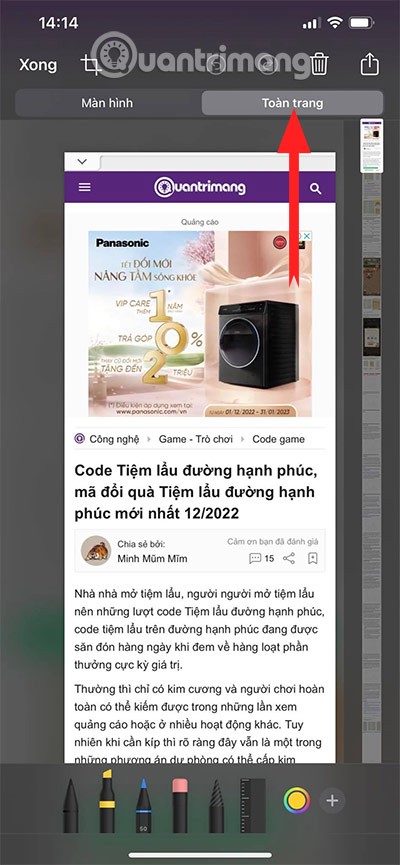
Valitse Valmis >, jolloin näkyviin tulevat seuraavat vaihtoehdot:
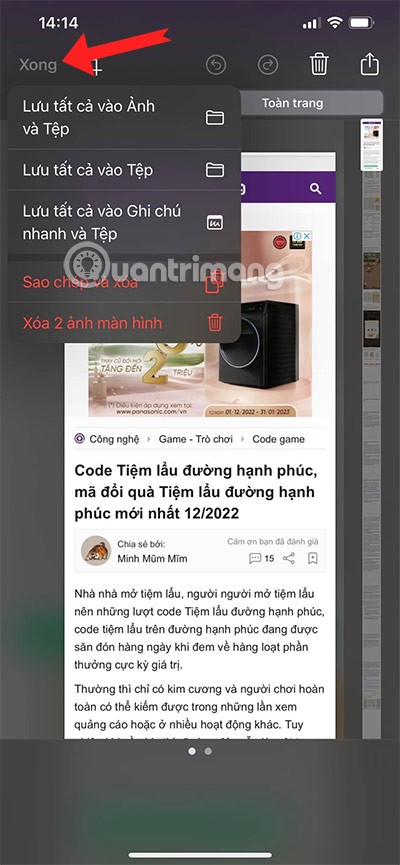
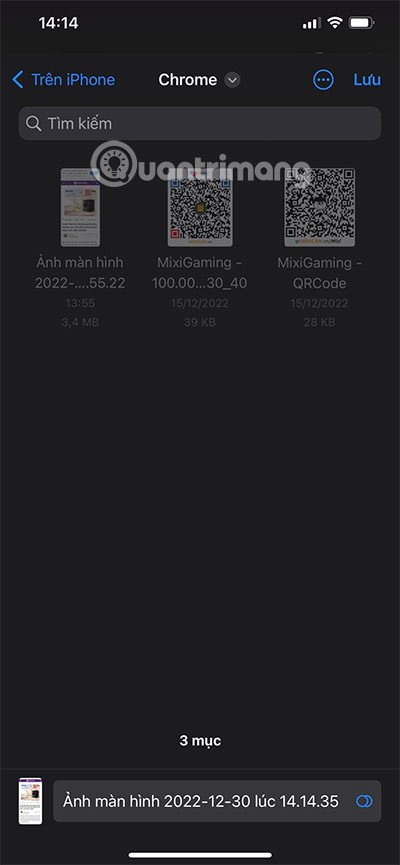
Jos otat kuvakaappauksen Chromesta, koko näytön kuva tallennetaan Chromen Tiedostot-kansioon. Kun avaat koko näytön kuvan tästä kansiosta, se avautuu Google Chromessa .
Kun avaat koko näytön kuvia Chrome-mobiiliselaimessa, niiden muokkaaminen ja jakaminen on vaikeampaa kuin Safarissa. Tästä syystä WebTech360 suosittelee Safari-selaimen käyttöä koko näytön kuvien ottamiseen.
Jos otat koko sivun kuvakaappauksia Safarissa, ne näkyvät Lataukset-kansiossa. Valitse iPhonessa vasemmasta yläkulmasta tai valitse kansion nimen vieressä oleva avattava valikkokuvake ja valitse iPhonessa. Valitse sitten Lataukset-kansio nähdäksesi koko sivun kuvakaappaukset.
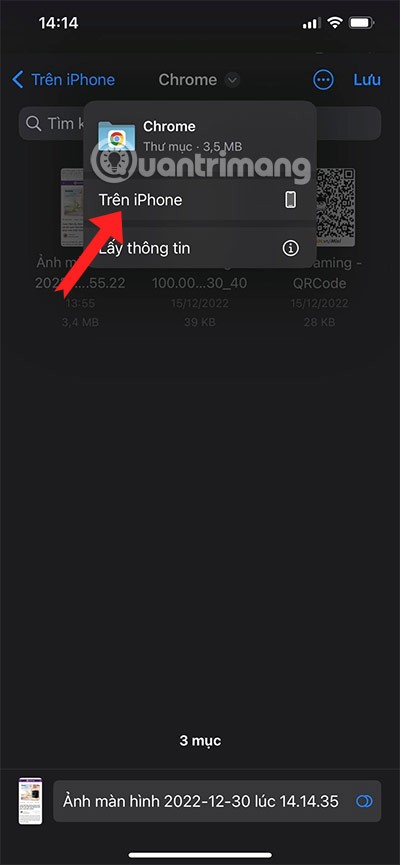
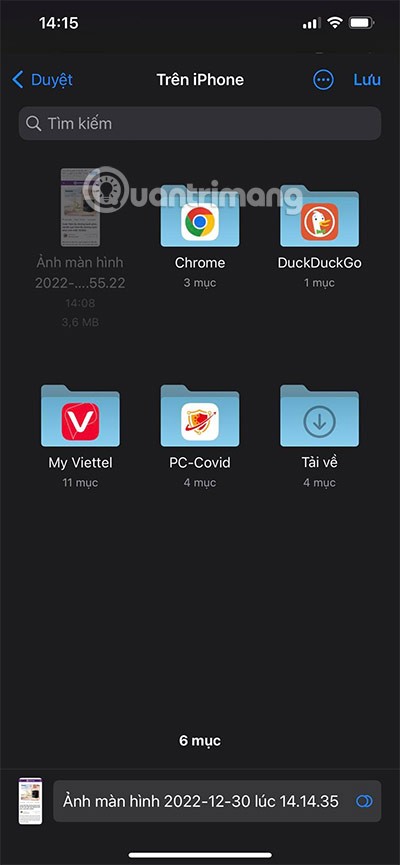
Valitse koko näytön kaappaus, voit katsella niitä PDF-tiedostoina ja muokata niitä alla olevilla kuvakkeilla. Jos haluat jakaa ne muiden kanssa, valitse jakokuvake vasemmassa alakulmassa.
Sen kautta voit jakaa muiden kanssa sovellusten, kuten Facebookin , Messengerin , Zalon , Instagramin ... kautta.

Ota myös valokuvia, mutta eri tavalla. Siirry kohtaan Asetukset > valitse Esteettömyys.
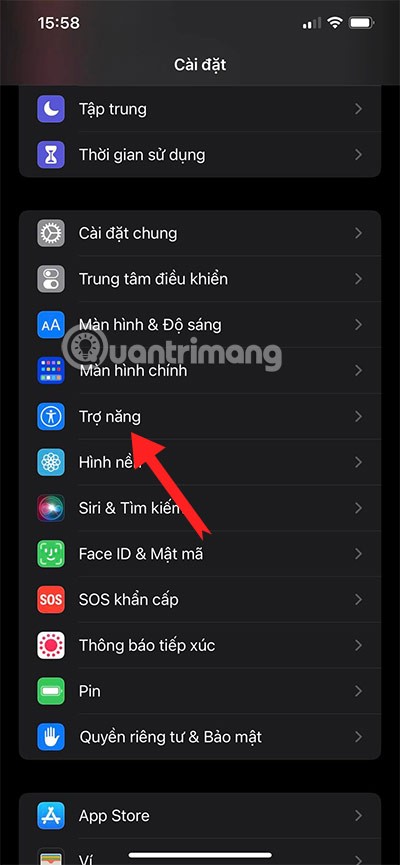
Valitse seuraavaksi Kosketus Esteettömyys - valikosta .
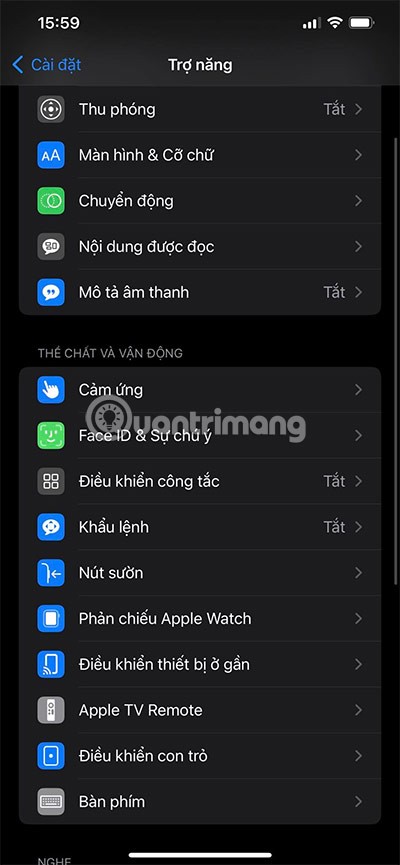
Ota Assistive Touch -valikossa painike käyttöön, valitse Mukautetut toiminnot ja valitse kaksoisnapautuksen painikkeesta uudelleen Kuvakaappaus.
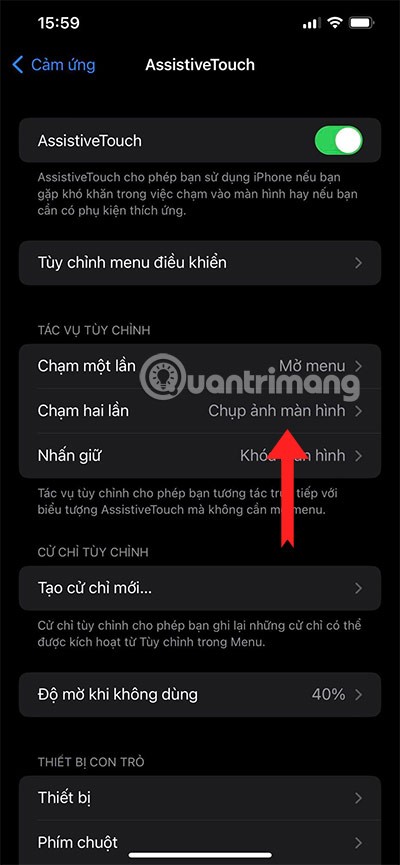
Mukauta ohjausvalikkoa -välilehdellä voit lisätä kuusi erilaista kuvaketta. Jätät niihin paikan kuvakaappaukselle .
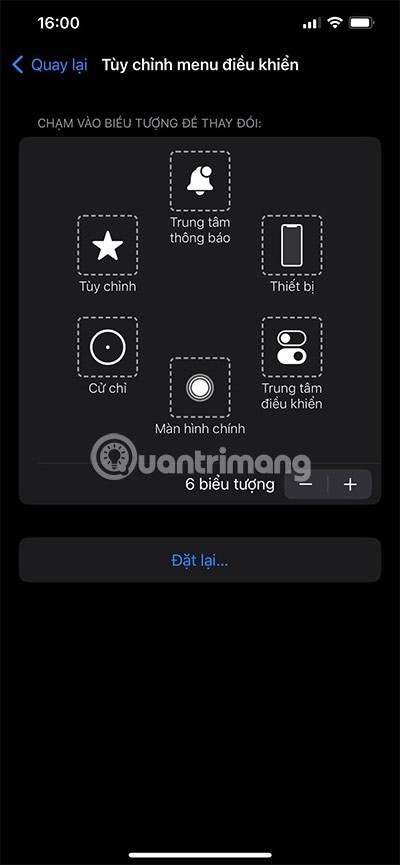
Jaa koko näytön kaappaustiedosto ystäviesi kanssa valitsemalla jakokuvakkeen ja jaa kuvatiedosto PDF-muodossa. Voit avata ne, kun tiedosto on jaettu alla olevan mukaisesti.
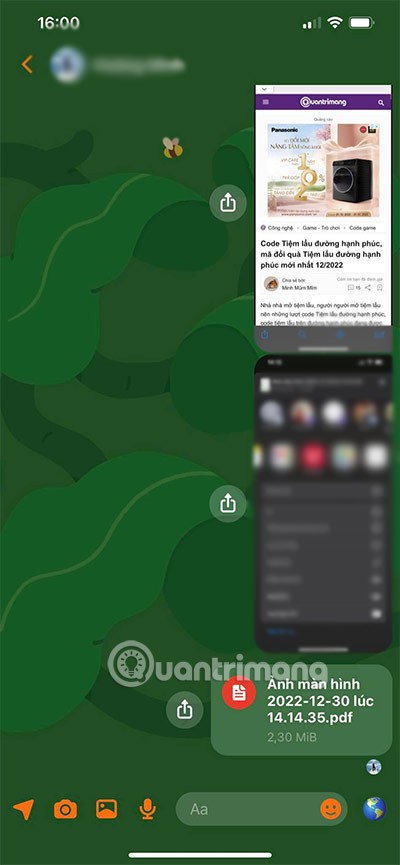
Valitse prosentuaalinen koko suurentaaksesi koko näytön kaappaustiedostoa muokkausta varten. Käytä ilmaista WPS Office -ohjelmistoa tai Microsoft Officea .
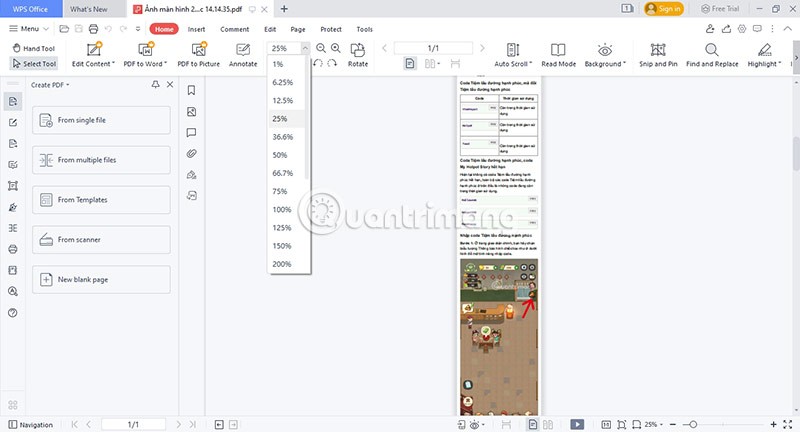
Jos puhelimessasi on PDF-muokkaussovellus, voit ehdottomasti käyttää sitä aiemmin laitteellesi tallentamasi koko näytön PDF-kuvatiedoston muokkaamiseen.
Apple tekee parempaa työtä kuin useimmat yritykset yksityisyyden suhteen. Mutta kaikki iPhonen oletusasetukset eivät ole käyttäjän edun mukaisia.
Tämän toimintopainikkeen avulla voit soittaa ChatGPT:hen milloin tahansa puhelimellasi. Tässä on opas ChatGPT:n avaamiseen iPhonen toimintopainikkeella.
Pitkän kuvakaappauksen ottaminen iPhonella auttaa sinua kaappaamaan koko verkkosivun helposti. IPhonen vierityskuvakaappaustoiminto on saatavilla iOS 13:ssa ja iOS 14:ssä, ja tässä on yksityiskohtainen opas pitkän kuvakaappauksen ottamiseen iPhonella.
Voit vaihtaa iCloud-salasanasi monella eri tavalla. Voit vaihtaa iCloud-salasanasi tietokoneellasi tai puhelimellasi tukisovelluksen kautta.
Kun lähetät yhteistyöalbumin iPhonella jollekulle toiselle, hänen on suostuttava liittymiseen. Albumin jakamiskutsuja voi hyväksyä iPhonella useilla tavoilla, kuten alla on esitetty.
Koska AirPodit ovat pieniä ja kevyitä, ne voi joskus kadota helposti. Hyvä uutinen on, että ennen kuin alat purkaa taloasi etsien kadonneita nappikuulokkeitasi, voit jäljittää ne iPhonellasi.
Tiesitkö, että iPhonesi valmistusalueesta riippuen siinä voi olla eroja verrattuna muissa maissa myytäviin iPhoneihin?
Käänteinen kuvahaku iPhonessa on erittäin yksinkertainen, kun voit käyttää laitteen selainta tai käyttää joitakin kolmannen osapuolen sovelluksia saadaksesi lisää hakuvaihtoehtoja.
Jos sinun täytyy usein ottaa yhteyttä johonkuhun, voit ottaa käyttöön pikapuhelut iPhonessasi muutamalla yksinkertaisella vaiheella.
Näytön kiertäminen vaakasuunnassa iPhonessa auttaa sinua katsomaan elokuvia tai Netflixiä, selaamaan PDF-tiedostoja, pelaamaan pelejä... kätevämmin ja saamaan paremman käyttökokemuksen.
Jos olet joskus herännyt ja huomannut iPhonesi akun yhtäkkiä laskeneen 20 prosenttiin tai alle, et ole yksin.
Perhejaon avulla voit jakaa Apple-tilauksesi, ostoksesi, iCloud-tallennustilasi ja sijaintisi jopa kuuden henkilön kanssa.
Apple on juuri virallisesti julkaissut iOS 18:n, uusimman version iPhonen käyttöjärjestelmästä, jossa on houkuttelevia ominaisuuksia ja kauniita taustakuvia.
Kuten useimmat ihmiset, luultavasti vain lähetät (tai luet) viestin ja jatkat eteenpäin. Mutta on todennäköistä, että sinulta jää paitsi monista piilotetuista ominaisuuksista.
Kun asennat sovelluksen iPhoneesi toisesta lähteestä, sinun on vahvistettava manuaalisesti, että sovellus on luotettava. Tämän jälkeen sovellus asennetaan iPhoneesi käytettäväksi.
Kirjautuminen ulos sähköpostitililtäsi iPhonessa poistuu tililtäsi kokonaan ja siirtyy käyttämään toista sähköpostipalvelua.
Uuden iPhonen käyttöönoton yhteydessä on hyödyllistä aloittaa vankalla pohjalla loistavia sovelluksia.
Sen tekemisessä ei ole mitään monimutkaista.
Verrattuna tietokoneeseen, jossa hiirellä voi tehdä tarkkoja valintoja, iPhonella (tai iPadilla) oikean kohdan napauttaminen on paljon vaikeampaa. Tämä siis siihen asti, kunnes opit piilotetusta ohjauslevystä, joka on ollut koko ajan sormesi alla.
iPhone mykistää iPhonen tuntemattomilta soittajilta, ja iOS 26:ssa iPhone vastaanottaa automaattisesti saapuvat puhelut tuntemattomasta numerosta ja kysyy puhelun syytä. Jos haluat vastaanottaa tuntemattomia puheluita iPhonella, noudata alla olevia ohjeita.
Apple tekee parempaa työtä kuin useimmat yritykset yksityisyyden suhteen. Mutta kaikki iPhonen oletusasetukset eivät ole käyttäjän edun mukaisia.
Tämän toimintopainikkeen avulla voit soittaa ChatGPT:hen milloin tahansa puhelimellasi. Tässä on opas ChatGPT:n avaamiseen iPhonen toimintopainikkeella.
Pitkän kuvakaappauksen ottaminen iPhonella auttaa sinua kaappaamaan koko verkkosivun helposti. IPhonen vierityskuvakaappaustoiminto on saatavilla iOS 13:ssa ja iOS 14:ssä, ja tässä on yksityiskohtainen opas pitkän kuvakaappauksen ottamiseen iPhonella.
Voit vaihtaa iCloud-salasanasi monella eri tavalla. Voit vaihtaa iCloud-salasanasi tietokoneellasi tai puhelimellasi tukisovelluksen kautta.
Kun lähetät yhteistyöalbumin iPhonella jollekulle toiselle, hänen on suostuttava liittymiseen. Albumin jakamiskutsuja voi hyväksyä iPhonella useilla tavoilla, kuten alla on esitetty.
Koska AirPodit ovat pieniä ja kevyitä, ne voi joskus kadota helposti. Hyvä uutinen on, että ennen kuin alat purkaa taloasi etsien kadonneita nappikuulokkeitasi, voit jäljittää ne iPhonellasi.
Tiesitkö, että iPhonesi valmistusalueesta riippuen siinä voi olla eroja verrattuna muissa maissa myytäviin iPhoneihin?
Käänteinen kuvahaku iPhonessa on erittäin yksinkertainen, kun voit käyttää laitteen selainta tai käyttää joitakin kolmannen osapuolen sovelluksia saadaksesi lisää hakuvaihtoehtoja.
Jos sinun täytyy usein ottaa yhteyttä johonkuhun, voit ottaa käyttöön pikapuhelut iPhonessasi muutamalla yksinkertaisella vaiheella.
Näytön kiertäminen vaakasuunnassa iPhonessa auttaa sinua katsomaan elokuvia tai Netflixiä, selaamaan PDF-tiedostoja, pelaamaan pelejä... kätevämmin ja saamaan paremman käyttökokemuksen.


















